01预制叠合板
由 admin 于 2024/07/02 13:14 最后修改
1.叠合板生成流程

2.选择并点击“建模大师(PC)”页签下的“预制叠合板”

3.选择主体

- 生成方式有2种,拾取CAD及绘制楼板;
- 预制板厚及结构板厚,用于控制叠合板底标高
4.选择配筋

- 配筋:可设置保护层,顶底筋直径与间距;选择后浇带处钢筋弯折角度,钢筋避让可设置;当顶底筋生成与结构不符时,可勾选交换顶底筋。
- 桁架筋:可选择桁架筋类型;下拉选择是否利用桁架筋替换底筋;定距方式有两侧定距及中间定距两种;两侧定距及中间定距值可设置;桁架距端可设置。
- 柱角钢筋:可下拉选择出筋或不出筋,选择不出筋时,底部参数亮显,加强筋直径、数量、间距、预埋长度均可设置;选择出筋时,底部参数灰显,柱角处钢筋伸出长度同同侧支座伸出长度。
5.选择加强筋

- 洞口加强筋:选择楼板,在生成洞口位置,按参数生成加强筋。
6.选择预埋件
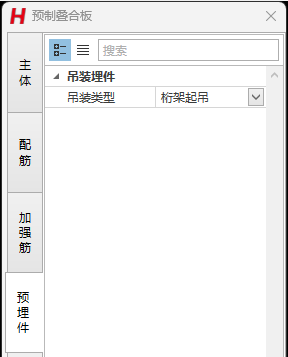
- 吊装埋件:支持桁架起吊,框选或点选楼板,生成吊点加强筋。
7.选择其他-线盒


- 线盒类型:可下拉选择线盒类型,以及进入子界面,修改或新增线盒参数。
- 布置形式:布置形式分为两种,中心点布以及对角线布置。
8.选择其他-预留洞口

- 生成方式:可拾取轮廓或绘制对角线生成。
- 预留洞口:当选择对角线生成时,洞口类型开放选择,可选择圆形或矩形洞口
9.选择其他-安装方向

- 安装方向:可选择上下左右四各方向,并且生成在构件的左下角。
10.叠合板生成示意

10.叠合板图纸示意
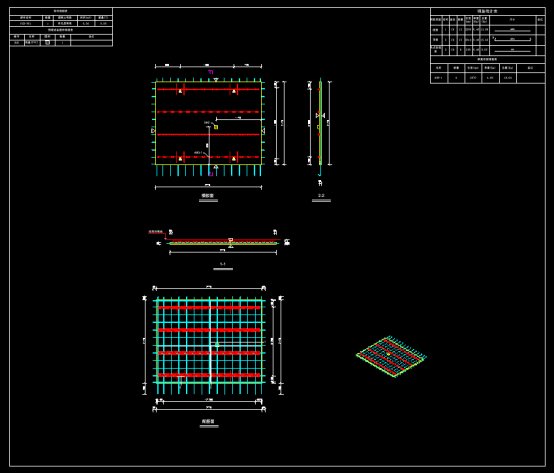
下一章节:
